 Technologie-Peripheriegeräte
Technologie-Peripheriegeräte
 IT Industrie
IT Industrie
 Aktualisierung der Logitech Options+-App: Einige Systeme werden nicht mehr unterstützt
Aktualisierung der Logitech Options+-App: Einige Systeme werden nicht mehr unterstützt
Aktualisierung der Logitech Options+-App: Einige Systeme werden nicht mehr unterstützt
Laut Nachrichten vom 17. Juni hat Logitech kürzlich eine Update-Ankündigung veröffentlicht, die Änderungen an seiner Options+-Anwendung beinhaltet. Laut Logitechs neuesten Versionshinweisen 1.44.415778 wird diese Version für Windows sein 10 Die letzte unterstützte Version für die Versionen 1507, 1511, 1607, 1703, 1709 und 1803.
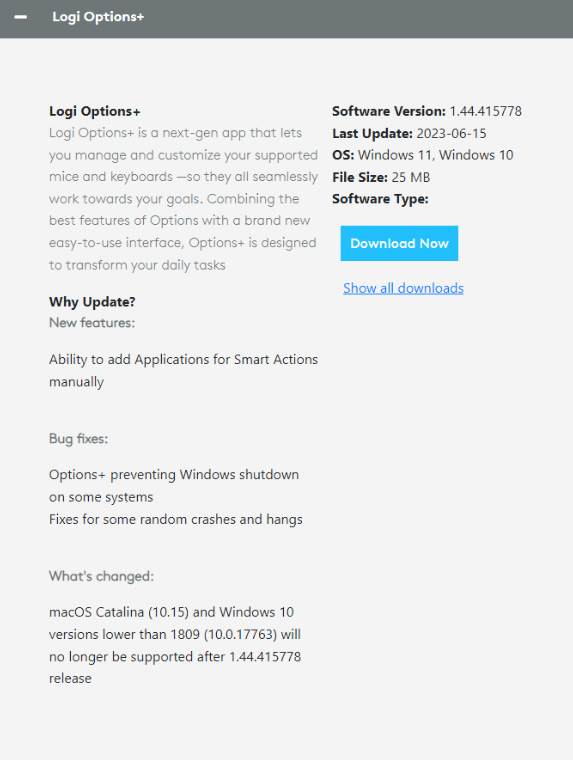
Logitech hat im Changelog darauf hingewiesen, dass Folgeversionen nach Version 1.44.415778 macOS nicht mehr unterstützen werden Catalina (10.15) und Windows 10-Versionen vor 1809 (10.0.17763).
In der Ankündigung wurde auch erwähnt, dass Benutzer die Options+-Anwendung zwar weiterhin auf nicht unterstützten Systemen verwenden können, Logitech jedoch entsprechende Updates für ältere Versionen bereitstellen wird. Diese Benutzer können jedoch keine weiteren Options+-App-Updates erhalten und diese älteren Versionen werden nicht mit zukünftigen Logitech-Geräten kompatibel sein.
Dieser Schritt von Logitech hat die Aufmerksamkeit der Benutzer auf sich gezogen. Für Benutzer, die noch ältere Versionen des Betriebssystems verwenden, bedeutet dies, dass sie die neuesten Funktionen der Options+-App nicht nutzen und keine Updates reparieren können. Logitech empfiehlt Benutzern, ein Upgrade ihrer Betriebssystemversion in Betracht zu ziehen, um die Kompatibilität und den Support zu verbessern.
Obwohl Logitech angekündigt hat, den Benutzern ältere Versionen der Options+-Anwendung zur weiteren Nutzung zur Verfügung zu stellen, bedeutet dieser Schritt auch, dass Logitech die Unterstützung für ältere Systeme schrittweise aufgeben und Ressourcen in die Entwicklung von Systemen mit höheren Versionen und den neuesten Geräten investieren wird .
Nach Verständnis des Herausgebers besteht der Zweck des Schritts von Logitech darin, die Entwicklung von Betriebssystemen zu verfolgen und sich auf die Unterstützung höherer Windows-Versionen zu konzentrieren. 10 und macOS, um ein besseres Benutzererlebnis und eine umfassendere Funktionsunterstützung zu bieten. Dies führt jedoch auch zu Verwirrung bei Benutzern, die ihre Betriebssysteme nicht aktualisieren können und möglicherweise andere alternative Lösungen finden müssen, um ihren Anforderungen gerecht zu werden.
Das obige ist der detaillierte Inhalt vonAktualisierung der Logitech Options+-App: Einige Systeme werden nicht mehr unterstützt. Für weitere Informationen folgen Sie bitte anderen verwandten Artikeln auf der PHP chinesischen Website!

Heiße KI -Werkzeuge

Undresser.AI Undress
KI-gestützte App zum Erstellen realistischer Aktfotos

AI Clothes Remover
Online-KI-Tool zum Entfernen von Kleidung aus Fotos.

Undress AI Tool
Ausziehbilder kostenlos

Clothoff.io
KI-Kleiderentferner

AI Hentai Generator
Erstellen Sie kostenlos Ai Hentai.

Heißer Artikel

Heiße Werkzeuge

Notepad++7.3.1
Einfach zu bedienender und kostenloser Code-Editor

SublimeText3 chinesische Version
Chinesische Version, sehr einfach zu bedienen

Senden Sie Studio 13.0.1
Leistungsstarke integrierte PHP-Entwicklungsumgebung

Dreamweaver CS6
Visuelle Webentwicklungstools

SublimeText3 Mac-Version
Codebearbeitungssoftware auf Gottesniveau (SublimeText3)

Heiße Themen
 1383
1383
 52
52
 Logitech G Hub funktioniert nicht unter Windows 11? Jetzt beheben
Apr 17, 2023 pm 08:16 PM
Logitech G Hub funktioniert nicht unter Windows 11? Jetzt beheben
Apr 17, 2023 pm 08:16 PM
Logitech GHub ist eine Software, mit der Benutzer ihre Logitech-Peripheriegeräte verwalten können. Diese Software ist mit Windows 11 kompatibel. Einige Benutzer berichteten jedoch, dass Logitech GHub unter Windows 11 bei ihnen nicht funktioniert. Unsere Leser haben berichtet, dass beim Versuch, die Software zu starten, der Ladevorgang hängen bleibt. Daher können sie die Software nicht verwenden, wenn sie nicht für sie geöffnet wird. Haben Sie auch versucht, das Problem zu beheben, dass LogitechGHub unter Windows 11 nicht funktioniert? Wenn ja, können die folgenden möglichen Lösungen LogitechGHub starten. Was ist der Grund, warum Logitech GHub unter Windows 11 nicht funktioniert? mit vielen anderen
 Logitech G Hub erkennt keine Maus? 3 Möglichkeiten, das Problem zu beheben
Apr 29, 2023 pm 12:16 PM
Logitech G Hub erkennt keine Maus? 3 Möglichkeiten, das Problem zu beheben
Apr 29, 2023 pm 12:16 PM
Mit der Logitech GHub-Software können Sie die Einstellungen und Funktionen aller an Ihren Computer angeschlossenen Logitech-Geräte verwalten und ändern. Manchmal treten jedoch Fehler auf, die dazu führen, dass LogitechGHub die Maus nicht erkennt. Die Betriebssysteme Microsoft Windows, Apple Macintosh und dieses Softwarepaket sind vollständig miteinander kompatibel. Sie können Ihre Logitech-Kamera, Maus, Tastatur oder Ihr Mikrofon mit der kostenlos herunterladbaren Logitech GHub-Software an Ihren Computer oder Ihr iPad anschließen. Um die Funktionen Ihres Geräts optimal nutzen zu können, ist es wichtig, dass die Logitech-Software auf dem neuesten Stand ist und auf Ihrem Computer ordnungsgemäß funktioniert. Wir sind an LogitechGHu gewöhnt
 Wie richte ich das Ein-Klick-Makro von Logitech ein? Siehe Makroeinstellungen der Logitech-Maus
Mar 14, 2024 pm 10:50 PM
Wie richte ich das Ein-Klick-Makro von Logitech ein? Siehe Makroeinstellungen der Logitech-Maus
Mar 14, 2024 pm 10:50 PM
Mausmakros weisen den Maustasten eine Reihe komplexer Vorgänge zu, die einfach als Tastenkombinationseinstellungen für die Maus verstanden werden können. Nachdem Sie auf die Schaltfläche geklickt haben, um das Mausmakro festzulegen, können Sie einige Vorgänge ausführen, die normalerweise nicht möglich sind. Wie stellt man also Mausmakros ein, wenn man CF spielt? Werfen wir einen Blick auf das Tutorial zur Makroeinstellung der cf-Logitech-Maus. 1. Installieren Sie zunächst die Logitech-Spielesoftware auf Ihrem Computer und klicken Sie dann wie durch den Pfeil im Bild gezeigt, um die Benutzeroberfläche für benutzerdefinierte Tasteneinstellungen zu öffnen. Als nächstes müssen Sie eine Taste auswählen, z. B. die linke Taste, auf den kleinen Pfeil klicken und dann im Popup-Menü „Befehl bearbeiten“ auswählen, damit Sie die Benutzeroberfläche für die Makroeinstellung der linken Taste öffnen können. 3. Klicken Sie dann auf die Schaltfläche, wie durch den roten Pfeil im Bild dargestellt, klicken Sie auf das Textfeld und geben Sie einen beliebigen Schlüssel ein. Beachten Sie, dass beispielsweise A
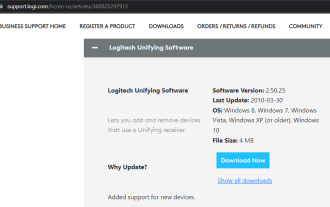 Wie installiere und verwende ich den Logitech Unifying-Empfänger und die Software unter Windows 11?
Apr 21, 2023 am 08:40 AM
Wie installiere und verwende ich den Logitech Unifying-Empfänger und die Software unter Windows 11?
Apr 21, 2023 am 08:40 AM
Logitech erleichtert die Verwendung mehrerer externer Geräte in einem einzigen System, ohne dass USB-Anschlüsse erforderlich sind. Mit nur einem Empfänger können Sie bis zu sechs verschiedene Logitech-kompatible Geräte (diese müssen das Logitech-Logo tragen) an Ihren PC anschließen. Aber nichts davon wäre ohne die Unifying-Software von Logitech möglich. Da sich Benutzer daran gewöhnt haben, die Software in späteren Betriebssystemen zu verwenden, ist es keine Überraschung, dass sie nun nach Möglichkeiten suchen, sie in das neue Windows 11 zu integrieren. Dieses Tutorial führt Sie durch das Herunterladen der Software unter Windows 11. Es enthält außerdem eine Lösung für eines der häufigsten Probleme mit Logitech-Receivern sowie weitere Informationen. Ich kann mein LogitechUnifying verwenden
 Schritte zum Wiederherstellen der Standardkonfiguration des Logitech-Treibers
Feb 28, 2024 am 11:04 AM
Schritte zum Wiederherstellen der Standardkonfiguration des Logitech-Treibers
Feb 28, 2024 am 11:04 AM
Da der Logitech-Treiber nicht normal verwendet werden kann, kann das Problem nur durch Wiederherstellen der Werkseinstellungen behoben werden. Im Folgenden finden Sie detaillierte Schritte zum Wiederherstellen der Werkseinstellungen Ich hoffe, es kann dir helfen. Schritte zum Wiederherstellen der Standardkonfiguration des Logitech-Treibers: 1. Laden Sie zunächst die dedizierte Logitech-Treibersoftware GHub herunter und öffnen Sie sie, nachdem der Download abgeschlossen ist. 2. Öffnen Sie dann die Maus zum Einrichten und klicken Sie auf die Einstellungen (Zahnrad). 3. Klicken Sie unten auf „Standardeinstellungen wiederherstellen“, klicken Sie direkt und öffnen Sie die Software erneut, um die Werkseinstellungen wiederherzustellen. So schließen Sie den Logitech-Treiber an das Gerät an: 1. Öffnen Sie die hintere Abdeckung der Maus und nehmen Sie den Anschluss für die kabellose Maus heraus. 2. Wählen Sie den Mausanschluss neben dem Computer aus. 3. Stellen Sie die entsprechenden Parameterinformationen für die Maus ein. Koppeln Sie das Gerät über Bluetooth und drücken Sie lange auf Bluetooth.
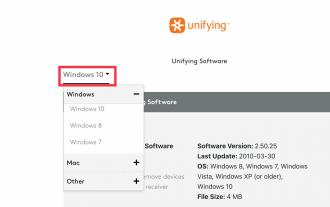 So laden Sie die Logitech Unifying-Software unter Windows 11 herunter
Apr 13, 2023 pm 03:07 PM
So laden Sie die Logitech Unifying-Software unter Windows 11 herunter
Apr 13, 2023 pm 03:07 PM
Logitech verfügt über eine verrückte Funktion, die uns hilft, Unordnung zu reduzieren, indem wir nicht mehr mehrere USB-Dongles für jedes Logitech-Gerät (Tastatur, Maus, Touchpad, Trackpad usw.) mitführen müssen. Sie können bis zu 6 Logitech-Geräte mit einem Empfänger registrieren. Hierzu nutzt Logitech ein Programm namens Logitech Unifying Software. Mit der App können Sie mehrere von Logitech Unifying zertifizierte Produkte an einen einzigen Logitech Unifying-Empfänger anschließen und bis zu 6 Produkte gleichzeitig mit diesem Empfänger verwenden. Die Software kann kostenlos heruntergeladen und verwendet werden, das Problem hierbei ist jedoch, dass sie seit einiger Zeit nicht mehr aktualisiert wurde
![So koppeln Sie eine Logitech-Tastatur [USB-Empfänger, Bluetooth, iPad]](https://img.php.cn/upload/article/000/000/164/170032125143335.jpg?x-oss-process=image/resize,m_fill,h_207,w_330) So koppeln Sie eine Logitech-Tastatur [USB-Empfänger, Bluetooth, iPad]
Nov 18, 2023 pm 11:27 PM
So koppeln Sie eine Logitech-Tastatur [USB-Empfänger, Bluetooth, iPad]
Nov 18, 2023 pm 11:27 PM
Bevor Sie Ihre neue kabellose Tastatur mit Ihrem PC verwenden können, müssen Sie sie koppeln. In dieser Anleitung zeigen wir Ihnen, wie Sie Ihre Logitech-Tastatur richtig koppeln. Der Vorgang ist sehr einfach und erfordert nur ein paar Klicks. Kommen Sie also zu uns und wir zeigen Ihnen, wie Sie es auf Ihrem PC machen. Wie versetze ich eine Logitech-Tastatur in den Pairing-Modus? Wie testen, bewerten und bewerten wir? In den letzten 6 Monaten haben wir hart daran gearbeitet, ein neues Überprüfungssystem für die Art und Weise zu etablieren, wie wir Inhalte produzieren. Auf dieser Grundlage haben wir anschließend einen Großteil des Artikels überarbeitet, um praktisches Fachwissen zu den von uns erstellten Leitfäden bereitzustellen. Weitere Einzelheiten finden Sie im Windows-Bericht, wie wir ihn testen, bewerten und bewerten. Öffnen Sie die Tastatur. Wenn die LED nicht blinkt
 Logitech feiert den 10. Jahrestag der Veröffentlichung der G502-Maus: mehr als 21 Millionen verkaufte Einheiten, ab sofort kostenloses Mauspad
May 03, 2024 am 09:10 AM
Logitech feiert den 10. Jahrestag der Veröffentlichung der G502-Maus: mehr als 21 Millionen verkaufte Einheiten, ab sofort kostenloses Mauspad
May 03, 2024 am 09:10 AM
Laut Nachrichten dieser Website vom 2. Mai kündigte Logitech heute an, den 10. Jahrestag der Veröffentlichung der „weltweit meistverkauften Gaming-Maus“ G502 zu feiern und ein G640-Mauspad in Sonderedition an Benutzer zu verschenken, die bestimmte Modelle kaufen G502-Maus. In den letzten 10 Jahren hat Logitech die folgenden Modelle von G502-Mäusen auf den Markt gebracht, mit einem Gesamtumsatz von über 21 Millionen: G502 PROTEUSCORE: veröffentlicht im Jahr 2014, die erste Version von G502 PROTEUSSPECTRUM: veröffentlicht im Jahr 2016, neuer RGB-Lichteffekt G502 HERO: veröffentlicht im 2018, Ersatz-HERO-Sensor G502 LIGHTSPEED: veröffentlicht im Jahr 2019, drahtlose Verbindung, Gewichtsreduzierung G502X-Serie: veröffentlicht im Jahr 2022, aktualisiertes Design und LIGHTFORCE



